
Revisión Completa de iSyncr: ¿Es la Opción Correcta para Ti?
Aug 01, 2025 • Categoría: Administrar Datos del Dispositivo • Soluciones probadas
En la era digital actual, hacer malabarismos con la música en varios dispositivos no es tarea fácil. Entra en iSyncr, la popular aplicación diseñada para sincronizar tu música de iTunes con dispositivos Android sin problemas. En esta revisión de iSyncr, nos sumergiremos en las funciones, pros y contras de iSyncr, ofreciendo un análisis en profundidad para ayudarte a decidir si es el ajuste correcto para tus necesidades musicales.
Además, exploraremos algunas alternativas, ofreciéndote una visión completa de las mejores opciones para una gestión musical fluida entre tus dispositivos. ¡Prepárate para transformar tu experiencia musical!
Parte 1. Revisión de iSyncr: Un Análisis en Profundidad
iSyncr está diseñado para que la transferencia de tu biblioteca de música de iTunes a tu dispositivo Android sea rápida y sin complicaciones. La aplicación admite sincronización USB y Wi-Fi, lo que permite flexibilidad según tus preferencias. Una función destacable es su capacidad para mantener listas de reproducción, recuentos de reproducciones e incluso fechas de última reproducción, lo que garantiza que tu experiencia musical sea coherente en todos los dispositivos.
Además, iSyncrfor iTunes a Android puede sincronizar las carátulas y las letras de los álbumes, ofreciendo una experiencia de reproducción de música rica y envolvente. Su interfaz fácil de usar y su perfecta integración con iTunes lo convierten en una opción popular para muchos usuarios.

Funciones de iSyncr
- Sincronización Fácil: Sincroniza música, listas de reproducción y metadatos de iTunes con dispositivos Android sin problemas.
- Sincronización Bidireccional: Permite la sincronización bidireccional para mantener tu biblioteca de iTunes actualizada con la nueva música añadida a tu dispositivo Android.
- Conectividad Wi-Fi y USB: Admite opciones de sincronización Wi-Fi y USB para mayor flexibilidad.
- Sincronización Automática: Ofrece capacidad de sincronización automática para garantizar que tu biblioteca de música esté siempre actualizada.
- Soporte para Múltiples Listas de Reproducción: Sincroniza múltiples listas de reproducción, listas de reproducción inteligentes e incluso clasificaciones y recuentos de reproducciones de iTunes.
- Interfaz Fácil de Usar: Cuenta con una interfaz intuitiva y fácil de navegar, lo que hace que el proceso de sincronización sea sencillo.
- Funciones de Copia de Seguridad: Ofrece opciones para realizar copias de seguridad de la música y listas de reproducción de tu dispositivo Android en tu computadora de una forma fácil.
- Compatibilidad de Dispositivos: Compatible con una amplia gama de dispositivos Android y versiones de iTunes.
- Actualizaciones Continuas: Actualizaciones y mejoras periódicas para aumentar el rendimiento e introducir nuevas funciones.
Estas funciones hacen de iSyncr una opción atractiva para los amantes de la música que buscan conectar su biblioteca de iTunes con sus dispositivos Android sin esfuerzo.
Cómo se usa
- Descargar e Instalar iSyncr: Comienza por descargar la aplicación iSyncr desde Google Play Store en tu dispositivo Android. Sigue las instrucciones en pantalla para instalar la aplicación.
- Instala el Escritorio iSyncr: En tu computadora, descarga e instala la aplicación Escritorio iSyncr desde el sitio web oficial para establecer la conexión entre tu biblioteca de iTunes y tu dispositivo Android.
- Conecte Tu Dispositivo Android: Conecta tu dispositivo Android a la computadora mediante un cable USB o asegúrate de que ambos dispositivos estén en la misma red Wi-Fi para la sincronización inalámbrica.
- Abre iSyncr: Abre la aplicación iSyncr en tu dispositivo Android y el Escritorio iSyncr en tu computadora. La aplicación te guiará a través del proceso de configuración inicial.
- Selecciona Listas de Reproducción: Elige las listas de reproducción y los archivos de música que quieres sincronizar desde tu biblioteca de iTunes a tu dispositivo Android. También puedes seleccionar otras opciones como la carátula del álbum, las letras y los metadatos.
- Iniciar Sincronización: Una vez que hayas hecho tus selecciones, inicia el proceso de sincronización. iSyncr transferirá la música seleccionada y los datos asociados a tu dispositivo Android.
- Accede a Tu Música: Una vez finalizado el proceso de sincronización, abre tu reproductor de música preferido en tu dispositivo Android para disfrutar de tu biblioteca de iTunes sincronizada.
- Mantén tu Biblioteca: Utiliza la función de sincronización bidireccional de iSyncr para mantener sincronizados tu biblioteca de iTunes y tu dispositivo Android. Añade música nueva, actualiza listas de reproducción y gestiona tu colección de música con facilidad.
Siguiendo estos sencillos pasos, puedes descargar iSyncr y disfruta de una forma fluida y eficaz de transferir tu biblioteca de iTunes a tu dispositivo Android, garantizando que tu colección de música esté siempre al alcance de tu mano.
Pros de iSyncr
- Configuración Fácil: Instalación sencilla y proceso de configuración inicial, que permite incluso a los usuarios sin conocimientos técnicos transferir música sin esfuerzo.
- Compatibilidad: Funciona bien con diversos dispositivos Android y es compatible con distintas versiones de iTunes.
- Sincronización Inalámbrica: Ofrece la opción de sincronización Wi-Fi, eliminando la necesidad de conexiones USB constantes.
- Amplias Opciones de Sincronización: Permite sincronizar listas de reproducción, carátulas de álbumes, letras y metadatos, garantizando una experiencia musical completa.
- Sincronización Bidireccional: Mantiene tu biblioteca de iTunes y tu dispositivo Android actualizados con los últimos cambios, proporcionando una biblioteca musical coherente en todas las plataformas.
- Interfaz Fácil de Usar: Intuitivo y fácil de navegar, hace que el proceso de sincronización sea fluido y sin complicaciones.
Contras de iSyncr
- Dependencia de iTunes: Requiere una biblioteca de iTunes existente, lo que puede no ser ideal para los usuarios que prefieren otro software de gestión musical.
- Versión Gratuita Limitada: La versión gratuita de iSyncr tiene restricciones en cuanto al número de canciones que se pueden sincronizar, por lo que es necesario adquirir la versión completa para bibliotecas extensas.
- Posibles Problemas de Sincronización: Los usuarios pueden encontrarse ocasionalmente con problemas de sincronización debidos a actualizaciones de software o problemas de conexión, que requieren la resolución de problemas.
- Recursos Intensivos: El proceso de sincronización puede consumir muchos recursos, lo que puede ralentizar tu computadora o agotar la batería de tu dispositivo Android.
Parte 2. Las 4 Mejores Alternativas a iSyncr
Para quienes busquen otras opciones, hay varias alternativas a iSyncr que merece la pena considerar. Cada uno ofrece características y ventajas únicas, que responden a las distintas necesidades y preferencias de los usuarios.
2-1. doubleTwist Sync

2-2. MediaMonkey

2-3. SyncMate

Cada una de estas alternativas aporta su propio conjunto de puntos fuertes, lo que permite a los usuarios encontrar la que mejor se adapte a sus necesidades específicas. Ya sean las funciones avanzadas de gestión multimedia de MediaMonkey o la comodidad inalámbrica de AirSync, explorar estas opciones puede ayudarte a mejorar tu experiencia de sincronización musical.
2-4. Muy Recomendado: Transfiere datos Multimedia de iTunes a Android con Wondershare Dr.Fone
Wondershare Dr.Fone con su función de biblioteca de iTunes es una herramienta versátil diseñada para agilizar el proceso de transferencia de datos multimedia de iTunes a dispositivos iOS. Con una interfaz intuitiva y una sólida funcionalidad, va más allá de la simple transferencia de datos al ofrecer funciones como la transferencia selectiva de archivos, la copia de seguridad automática y la administración de archivos multimedia.
Los usuarios pueden migrar fácilmente su música, listas de reproducción, videos y otros archivos multimedia de iTunes a un dispositivo iOS/Android sin perder ningún dato. La herramienta es especialmente útil para quienes cambien de dispositivo o quieran asegurarse de que su biblioteca multimedia se mantiene actualizada y organizada en distintas plataformas.

Dr.Fone - Administrador de Teléfonos (iOS)
Transfiere Datos Multimedia de iTunes a Android
- Transfiere, gestiona, exporta/importa tu música, fotos, vídeos, contactos, SMS, Apps, etc.
- Hace copias de seguridad de tu música, fotos, vídeos, contactos, SMS, aplicaciones, etc., en la computadora y restáuralas fácilmente.
- Transfiere música, fotos, vídeos, contactos, mensajes, etc., de un smartphone a otro.
- Transfiere archivos multimedia entre dispositivos iOS e iTunes.
- Totalmente compatible con el sistema iOS más reciente.
También puede transferir datos multimedia de iTunes a iOS con un enfoque similar al de Dr.Fone - Biblioteca de iTunes. La guía que se ofrece a continuación te ayudará a transferir los datos necesarios con facilidad:
Paso 1: Conecta tu Android y Elige la Biblioteca de iTunes
Abre Dr.Fone y conecta tu dispositivo Android mediante un cable o una conexión inalámbrica. Una vez que tu dispositivo aparezca en el panel izquierdo, selecciónalo para acceder a la página de inicio. Allí encontrarás la opción Biblioteca iTunes.

Paso 2: Define la Naturaleza de la Tarea con iTunes
Se te redirigirá a una nueva ventana en la que deberás seleccionar la opción Exportar Multimedia de iTunes a Dispositivo. Esta función facilita la transferencia de archivos multimedia de iTunes a un dispositivo Android.
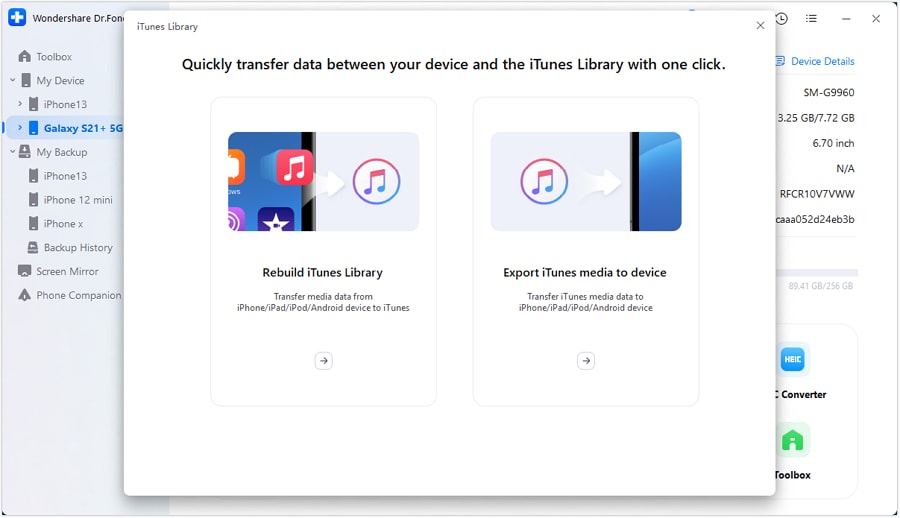
Paso 3: Especificar el Tipo de Archivo e Iniciar la Transferencia
En la siguiente pantalla, se te pedirá que selecciones los tipos de archivo que deseas transferir. Marca todos los tipos de archivo deseados y haz clic en Transferir para iniciar el proceso.
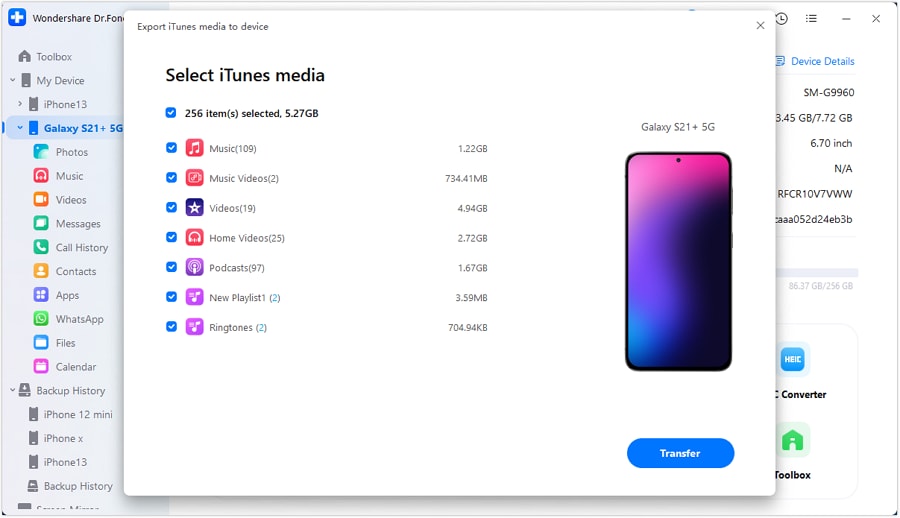
Paso 4: Supervisar el Progreso de la Transferencia
En la ventana siguiente, la barra de progreso indicará el estado de finalización de la transferencia.
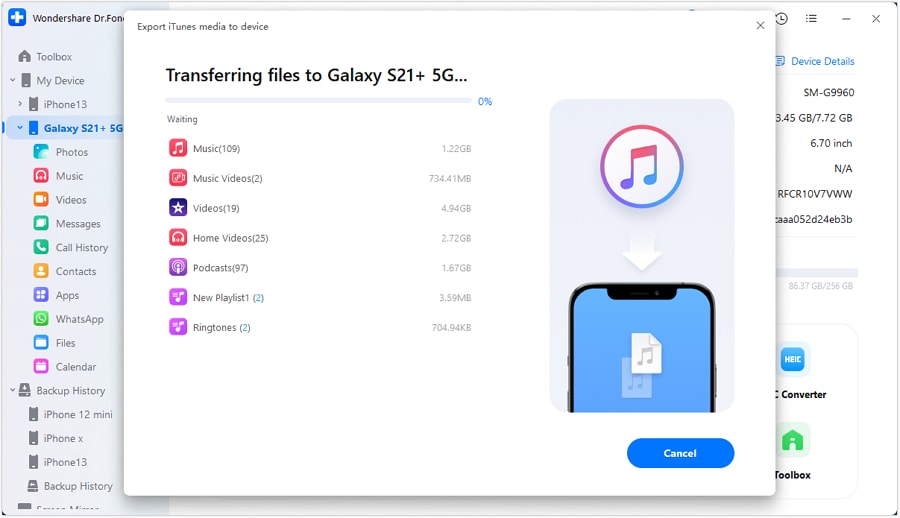
Paso 5: Finalizar la Transferencia de iTunes a Android
Cuando el proceso de transferencia haya finalizado correctamente, haz clic en OK para confirmar y finalizar la transferencia.
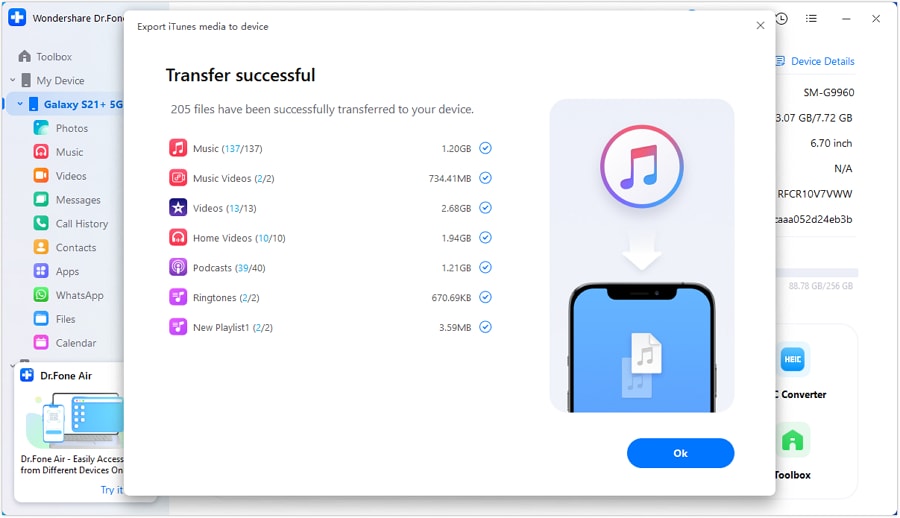
Conclusión
Tras evaluar las características de iSyncr y compararlas con otras alternativas de primera línea, está claro que, aunque ofrece una solución fiable para los usuarios de Android que buscan sincronizar sus bibliotecas de iTunes, otras opciones podrían adaptarse mejor a tus necesidades.
Una alternativa destacada es Dr.Fone - Biblioteca de iTunes. Wondershare Dr.Fone no sólo ofrece amplias posibilidades de sincronización, sino que también incluye herramientas adicionales para la gestión y restauración de datos. Si buscas una solución más versátil y robusta, te recomendamos que pruebes Dr.Fone - Biblioteca de iTunes. Podría ser justo la herramienta que necesitas para mejorar tu experiencia de sincronización musical.
También te puede interesar
Música del iPhone
- Descargar música en iOS
- 1. Descargar música en iPhone
- 2. Descargar canciones en iPhone/iPad/iPod
- 3. Descargar música gratis en iPhone
- 4. Descargar en iPhone sin iTunes
- Crear Ringtone para iPhone
- 1. Nota de voz como tono en iPhone
- 2. Apps de tonos de llamada para descargar
- 3. Apps de tonos de llamada para iPhone
- 4. MP3 como tono en iPhone
- 5. Establecer tono en iPhone
- 6. Sitios web de tonos gratis para iPhone
- 7. Transferir tonos de iPhone a Android
- 8. Remixes populares de tonos de iPhone
- Transferir Audios a iPhone
- 1. Enviar tono de llamada de iPhone a iPhone
- 2. Transferir MP3 a iPhone
- 3. Transferir audiolibro de PC a iPhone
- 4. Transferir canciones de CD a iPhone
- 5. Agregar tonos de llamada en iPhone
- Transferir Música desde iPhone
- 1. Transferir música de iPhone a Android
- 2. Agregar música en iPhone desde la PC
- 3. Añadir música en iPhone desde la PC
- Transferir Música desde iTunes
- 1. Transferir música de iTunes a iPhone
- 2. Transferir música de Mac a iPhone
- 3. Transferir Music música de laptop a iPhone
- Transferir Música a iPhone
- 1. Transferir música de Mac al iPhone
- 2. Música de la PC al iPhone
- 3. Música de la PC al iPhone sin iTunes
- 4. Transferir música de Android al iPhone
- 5. Transferir música de iPad al iPhone
- 6. Transferir música de iPod/iPhone
- 7. Transferir música de iPhone a iPhone
- 8. Transferir música de disco duro externo
- 9. Transferir música al iPhone
- Transferir Música a iTunes/PC
- 1. Transferir música de iPhone a iTunes
- 2. Transferir música de iPhone a PC
- 3. Transferir música de iPhone a Mac
- Problemas de Música en iPhone
- 1. Canción desaparecida tras actualización iOS
- 2. El iPhone reproduce música por sí solo
- 3. La canción de Apple Music no está disponible
- Consejos para la Música en iPhone

















Paula Hernández
staff Editor